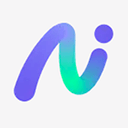在使用word制作表格时,有时候需要设置重复标题行,方便阅读和查看大量数据。但是,很多人可能不清楚具体的设置方法。今天,php小编鱼仔将为大家详细介绍如何在word表格中设置重复标题行,让你的表格制作更加便捷和专业。接下来就让我们一起来了解吧!
1、打开要编辑的word表格,我们会发现第2页并没有标题行。
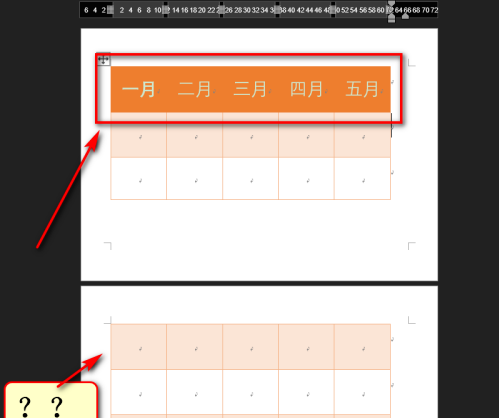
2、点击表格左上角的十字加号,选中表格,点开任务栏的“布局”。
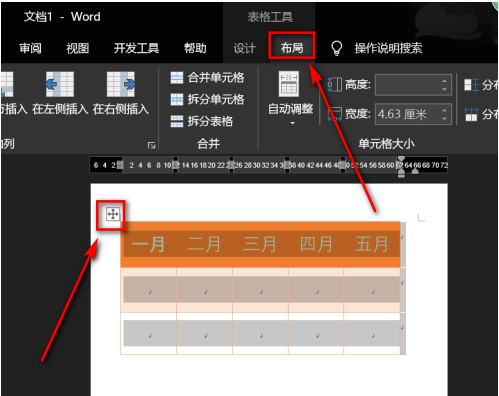
3、在布局栏里点击左上角的“属性”图标。
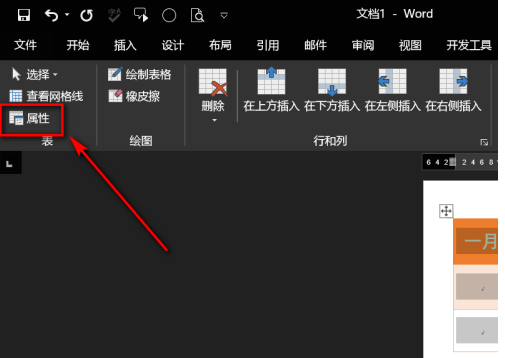
4、在文字环绕处选择无。
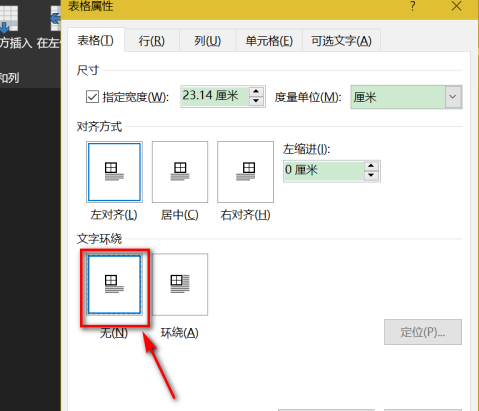
5、选中表格标题行。
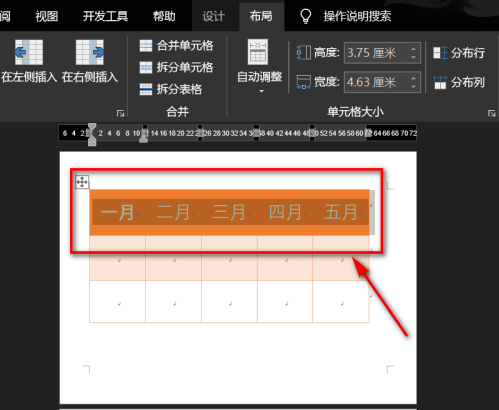
6、点击菜单栏右上角重复标题行。
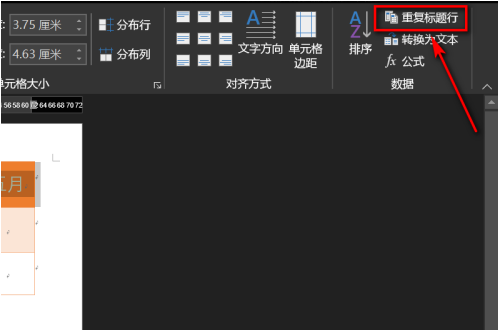
7、这样每一页的表头,都会出现这样的标题行。
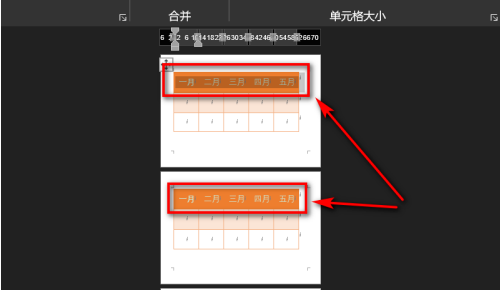
以上操作就是word表格重复标题行怎么设置的方法了,你学会了吗?这个操作步骤在月底或年底统计数据的时候是非常有用的,省去了你人工插入标题行的麻烦,而且对数据、报表的准确输入,也起到了帮助作用,今天的小知道是不是可以帮助到你呀。